Cómo hacer la INSTALACIÓN de cámaras de videovigilancia para tu local comercial
Summary
TLDREn este video se explica de manera rápida y sencilla cómo conectar dos cámaras tipo domo a un DVR para visualizarlas en un monitor, ideal para uso en tiendas. Se detalla el esquema de conexión, incluyendo el uso de cables UTP, adaptadores de alimentación y conectores BNC. Se enfatiza la correcta identificación de los cables según su color para asegurar una instalación adecuada. Al finalizar, se muestra cómo encender el sistema y ajustar las cámaras para obtener la mejor visualización, brindando a los usuarios una guía práctica para establecer su propio sistema de videovigilancia.
Takeaways
- 😀 Se muestran los pasos para conectar dos cámaras tipo domo a un DVR en un entorno comercial.
- 😀 Para exteriores, se recomienda el uso de cámaras tipo bala en lugar de cámaras domo.
- 😀 El esquema de conexión incluye balunes y adaptadores para cada cámara.
- 😀 Se utilizan cables UTP con cuatro pares de colores para la señal de video y la alimentación.
- 😀 Los colores del cable UTP son: azul y marrón para video, verde y naranja para la alimentación.
- 😀 Es importante conectar los cables de acuerdo con el esquema, respetando los códigos de color.
- 😀 Se deben usar conectores BNC para la conexión de las cámaras al DVR.
- 😀 La alimentación del DVR y de las cámaras debe ser conectada adecuadamente utilizando un supresor de picos.
- 😀 Se puede conectar el DVR al monitor mediante cables HDMI o VGA, dependiendo de la configuración.
- 😀 Finalmente, se verifica que las cámaras estén funcionando correctamente al visualizar las imágenes en el monitor.
Q & A
¿Cuál es el propósito de conectar las cámaras al DVR?
-El propósito es establecer un sistema de videovigilancia que permita monitorear y grabar las imágenes capturadas por las cámaras.
¿Qué tipo de cámaras se están utilizando en el esquema presentado?
-Se están utilizando cámaras tipo domo, adecuadas para uso en interiores, simulando una instalación en una tienda comercial.
¿Qué tipo de cable se utiliza para la conexión de las cámaras?
-Se utiliza un cable UTP que contiene cuatro pares de hilos de colores, dos para la señal de video y dos para la alimentación.
¿Cómo se determina qué colores de cables usar para las conexiones?
-Se usan el azul y marrón para la señal de video, y el verde y naranja para la alimentación de 12 voltios, según el esquema proporcionado.
¿Qué tipo de adaptadores se necesitan para cada cámara?
-Se requieren balones y adaptadores de alimentación, específicamente un adaptador de tipo CEE para cada cámara.
¿Qué tipo de conexión se utiliza entre el DVR y el monitor?
-Se puede conectar el DVR al monitor utilizando un cable HDMI o un cable VGA, ya que el DVR cuenta con ambas salidas.
¿Por qué es importante cerrar las cajas de paso después de realizar las conexiones?
-Cerrar las cajas de paso es importante para proteger las conexiones y garantizar la seguridad y el funcionamiento adecuado del sistema.
¿Qué pasos se deben seguir al conectar la alimentación de las cámaras?
-Se deben conectar los adaptadores de alimentación siguiendo la correspondencia de colores: positivo (verde) y negativo (naranja) para la fuente de alimentación.
¿Cómo se realiza la conexión BNC hacia las cámaras?
-Se debe girar y presionar el conector BNC para asegurarlo en su lugar, asegurando una conexión adecuada para la transmisión de video.
¿Qué hacer si se desea mover las cámaras después de la instalación?
-Si se desea mover las cámaras, simplemente se deben ajustar a la posición deseada en función de las áreas que se quieren monitorear.
Outlines

This section is available to paid users only. Please upgrade to access this part.
Upgrade NowMindmap

This section is available to paid users only. Please upgrade to access this part.
Upgrade NowKeywords

This section is available to paid users only. Please upgrade to access this part.
Upgrade NowHighlights

This section is available to paid users only. Please upgrade to access this part.
Upgrade NowTranscripts

This section is available to paid users only. Please upgrade to access this part.
Upgrade NowBrowse More Related Video
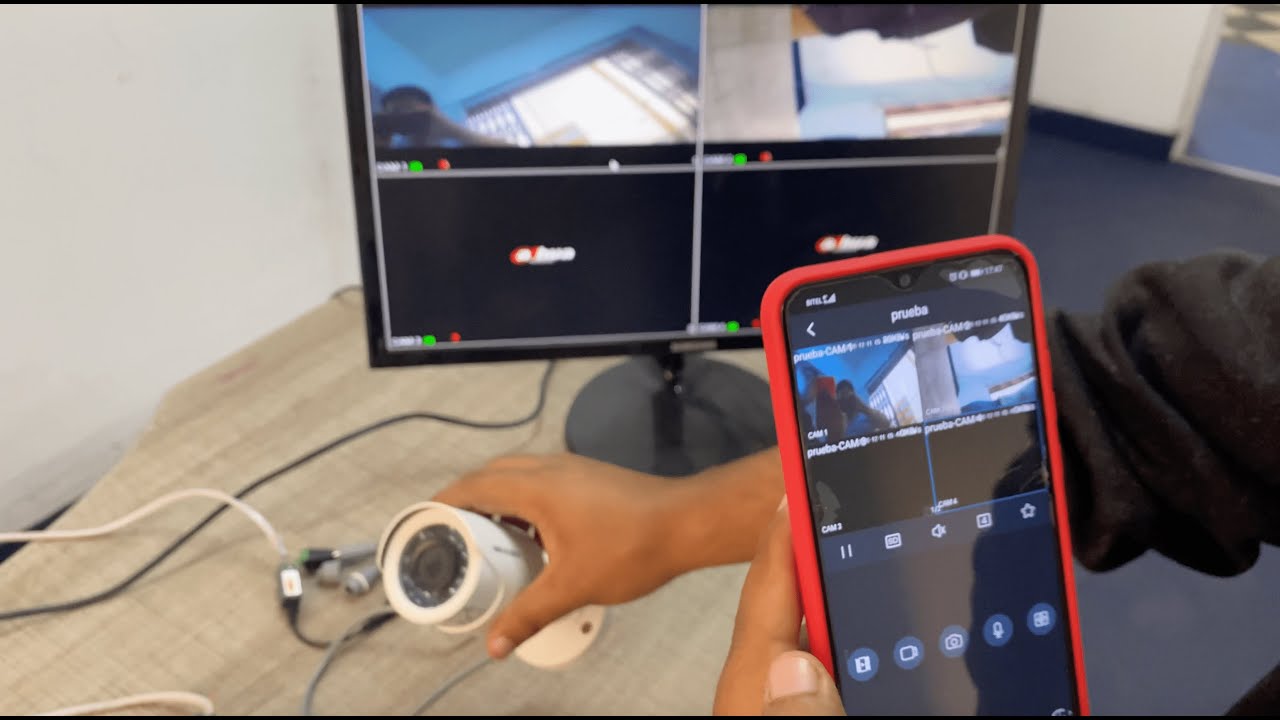
Cómo instalar CÁMARAS y verlo desde el celular

CONECTAR DOS PC POR WIFI (BIEN EXPLICADO)

Cómo instalar cámaras de seguridad CCTV // NVR PoE - Cámaras 4K // Mohica

Cómo Saber si un Transistor es NPN o PNP?
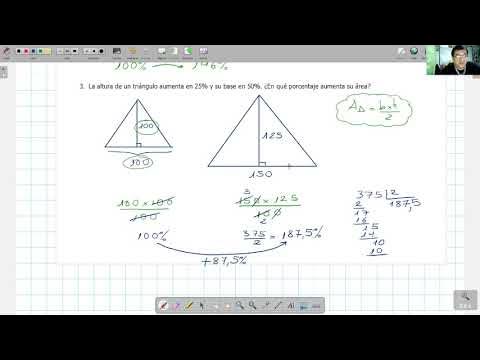
APLICANDO PORCENTAJE EN PROBLEMAS DE ÁREAS
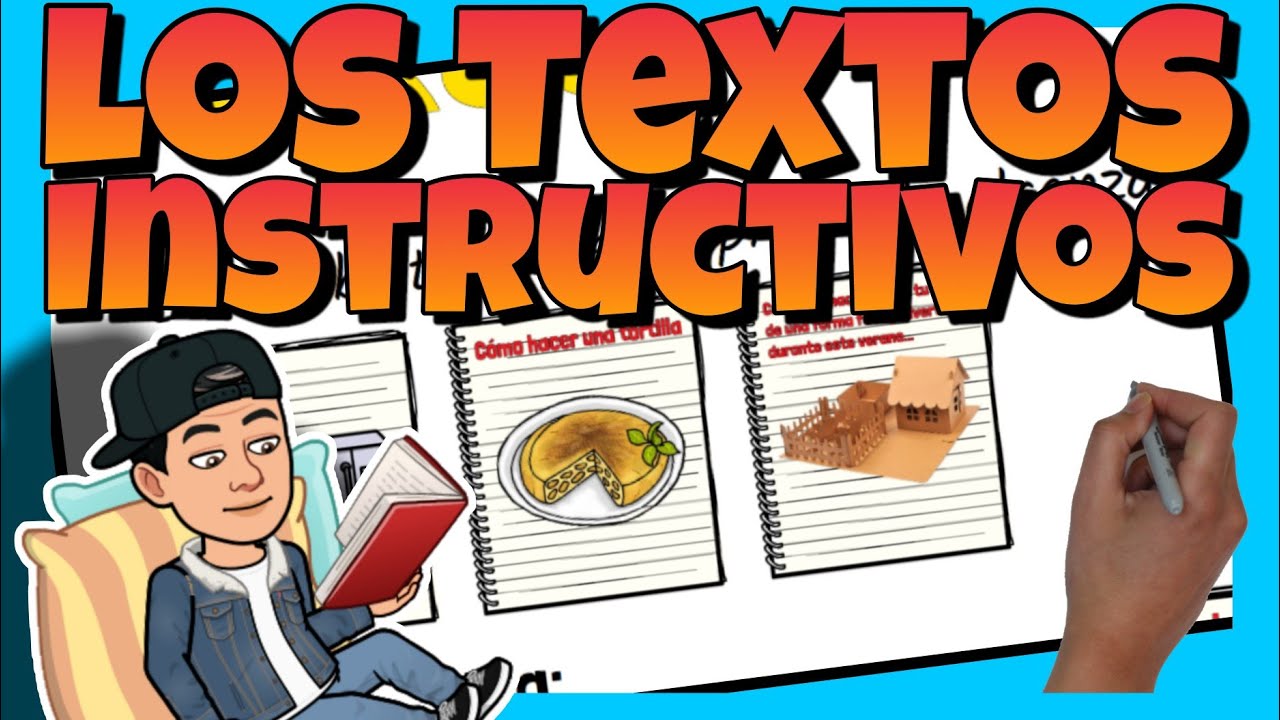
📚 TEXTOS INSTRUCTIVOS: Características, estructura, ordenación, rasgos lingüísticos y ejemplos
5.0 / 5 (0 votes)
